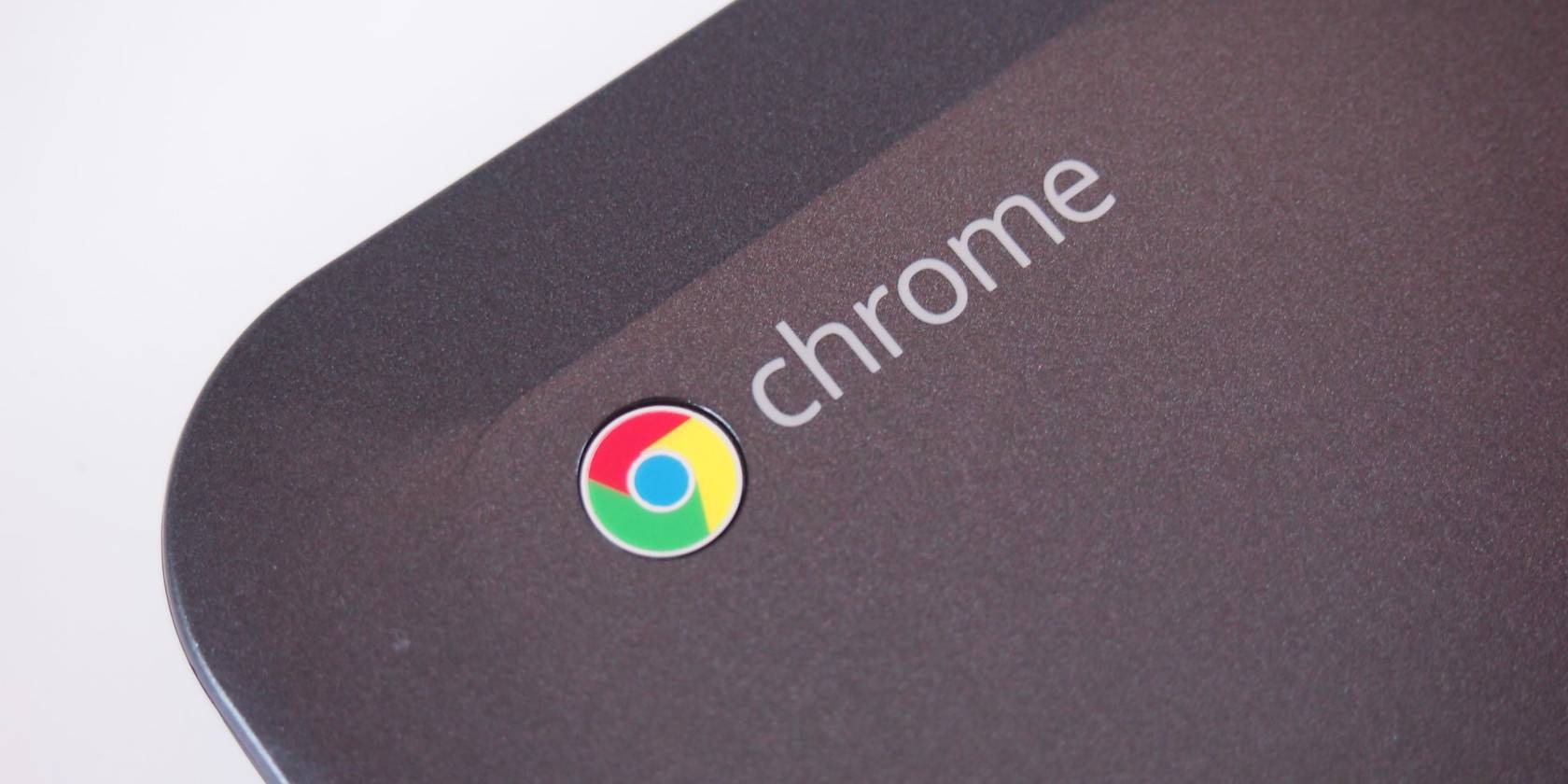ادغام Windows Hello با Chrome امنیت شما را با احراز هویت بیومتریک افزایش میدهد.
- ویژگی Windows Hello برای Chrome کاربر پسند است و به راحتی می توان آن را غیرفعال کرد.
- خرابی سخت افزار یا مشکلات شناسایی کاربر مشکلاتی هستند، اما راه حل هایی وجود دارد.
Chrome یکی از ایمن ترین مرورگرهای وب است که دارای ابزارها و ویژگیهای امنیتی یکپارچه زیادی برای ایمن نگه داشتن دادهها، گذرواژه ها و زندگی شماست.
اما همیشه می توانید ایمن تر باشید و امنیت خود را بهبود ببخشید، به همین دلیل است که باید از Windows Hello برای قفل کردن داده های خود استفاده کنید.
نحوه پیکربندی Windows Hello در تنظیمات سیستم
قبل از اینکه Windows Hello را با Chrome ادغام کنید، باید مطمئن شوید که Windows Hello در تنظیمات سیستم فعال است.
- Windows Key + I را فشار دهید تا تنظیمات سیستم ویندوز باز شود.
- به Accounts > Sign-in options بروید و تنظیمات Windows Hello را پیداکماینید. باید گزینههای تشخیص چهره، اثر انگشت و پین را به عنوان روش های ورود مشاهده کنید.
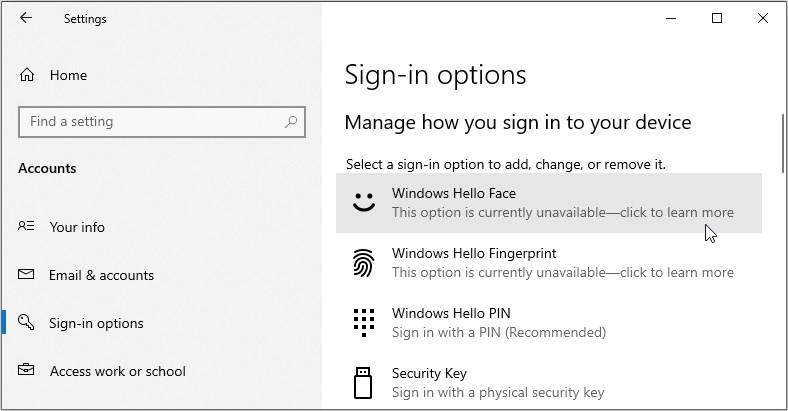
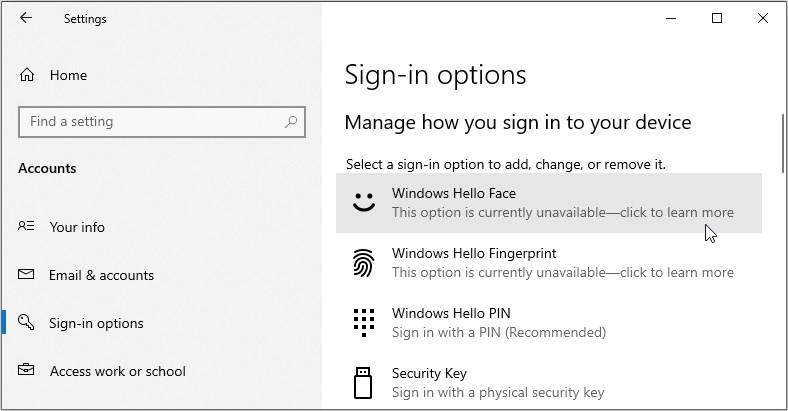
گزینه ای را که می خواهید تنظیم کنید (مانند Windows Hello Face) انتخاب نموده و دستورالعمل های روی صفحه را دنبال کرده تا تنظیمات نهایی را انجام دهید.
چگونه از Windows Hello برای محافظت از رمزهای عبور کروم خود استفاده کنید
اکنون بیایید بررسی کنیم که چگونه می توانید Windows Hello را برای Chrome فعال کنید و رمزهای عبور خود را ایمن نگه دارید:
- Chrome را باز کنید، روی آیکون منو (سه نقطه) در گوشه سمت راست بالای صفحه کلیک کنید و سپس تنظیمات را انتخاب نمایید.
- Autofill and passwords را از آیتم های سمت چپ انتخاب کرده و سپس روی گزینه Google Password Manager کلیک کنید.
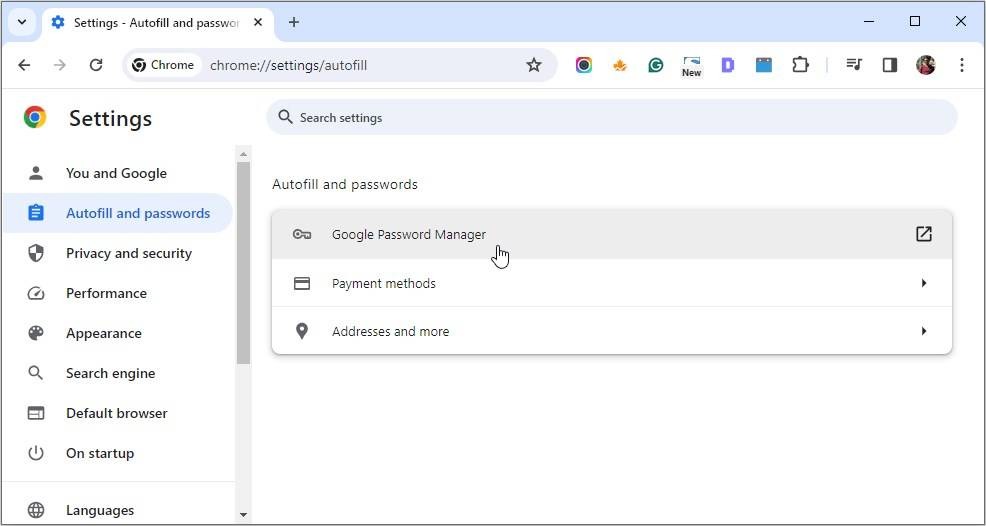
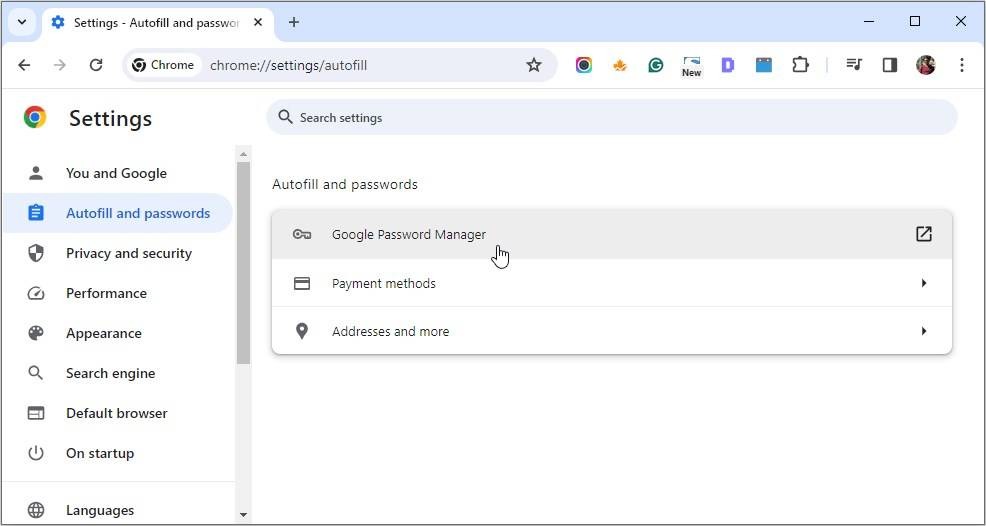
از آنجا، این مراحل را دنبال کنید:
- تنظیمات را از آیتم های منو در سمت چپ صفحه Google Password Manager انتخاب کنید.
- در پنجره میانی، دکمه کنار استفاده از Windows Hello هنگام پر کردن رمزهای عبور را تغییر دهید تا این ویژگی فعال شود.
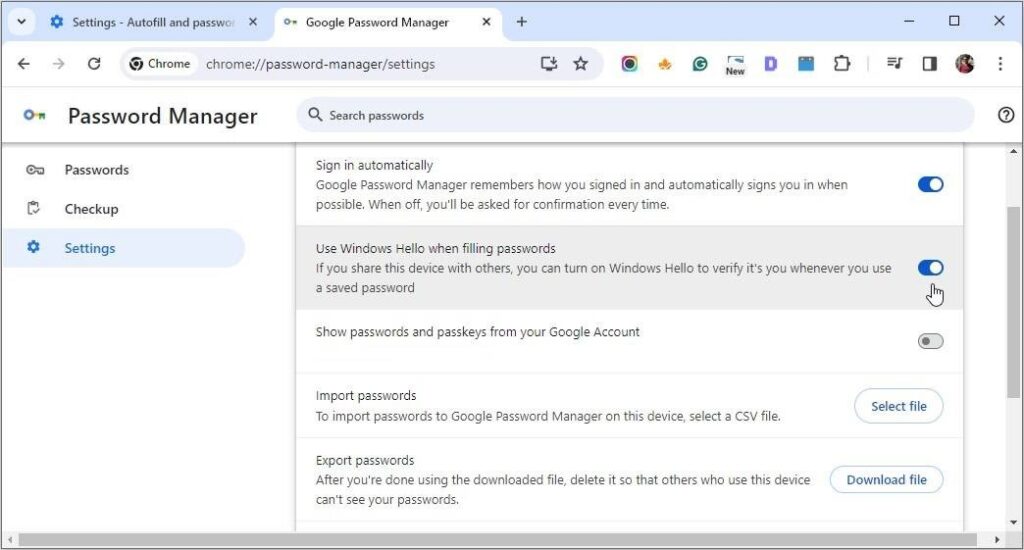
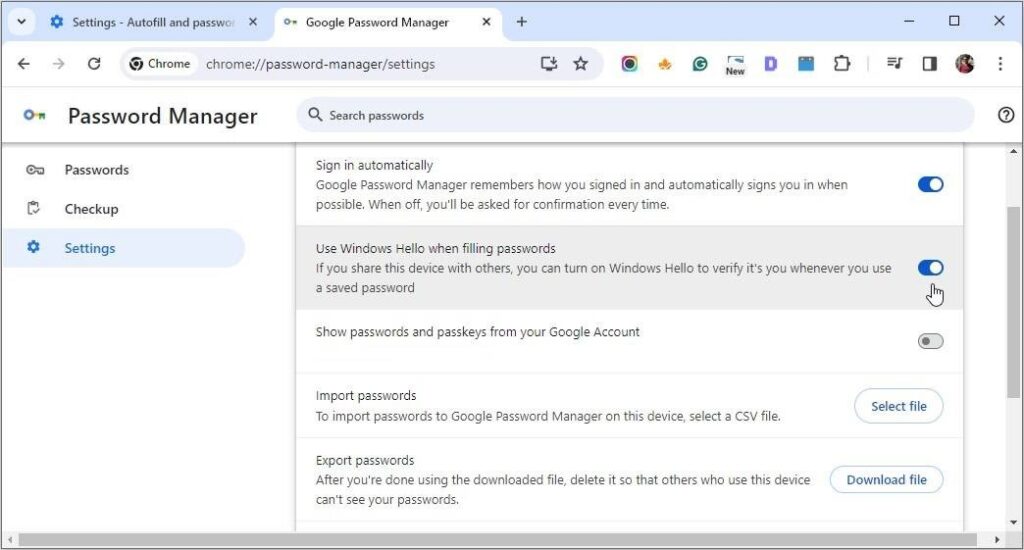
برای تأیید اعتبار تغییر، کد پین خود را وارد کنید یا از یک روش جایگزین Windows Hello که توسط سیستم پیشنهاد شده است استفاده نمایید.
وقتی تأیید Windows Hello فعال شد، باید پنجرهای را ببینید که به احراز هویت بیومتریک یا پین نیاز دارد قبل از اینکه Chrome اعتبارنامههای ذخیرهشده ورود شما را بهطور خودکار پر کند.
مزایا و معایب فعال کردن ویژگی Windows Hello Password در کروم
اکنون بیایید تأثیر فعال کردن ویژگی رمز عبور Windows Hello در کروم را بررسی کنیم:
مزایا
مزایای اصلی عبارتند از:
- افزایش امنیت از طریق احراز هویت بیومتریک: با استفاده از داده های بیومتریک مانند اثر انگشت یا تشخیص چهره، Windows Hello به طور قابل توجهی دفاع اکانت شما را در برابر دسترسی های غیرمجاز تقویت می کند. این روش بسیار امن تر از رمزهای عبور سنتی است که می توان آنها را حدس زد یا به سرقت برد.
- دسترسی راحت به گذرواژههای ذخیرهشده: با Windows Hello، دسترسی به رمزهای عبور ذخیرهشدهتان در Chrome آسان تر می شود. یک اسکن بیومتریک سریع به شما امکان دسترسی فوری را داده و در عین حال اطمینان می دهد که اکانت های آنلاین شما ایمن باقی می مانند.
معایب
برخی از اشکالات احتمالی فعال کردن ویژگی رمز عبور Windows Hello در کروم عبارتند از:
- به دستگاههای سازگار با Windows Hello نیاز دارد: برای استفاده از Windows Hello، دستگاه شما باید از این فناوری پشتیبانی کند. این بدان معناست که اگر دستگاه قدیمی یا ناسازگار دارید، به این ویژگی دسترسی نخواهید داشت.
- خرابی احتمالی سخت افزار: مانند هر سیستم احراز هویت مبتنی بر سخت افزار، خطر خرابی سخت افزار مانند خرابی اسکنر اثر انگشت یا دوربین وجود دارد. تجربه چنین مشکلاتی می تواند به طور موقت شما را از اکانت های آنلاین خود قفل کند.
- مشکلات احتمالی شناسایی کاربر: استفاده از Windows Hello گاهی اوقات می تواند عوارضی مانند ناهماهنگی در تشخیص کاربر ایجاد کند. این می تواند دسترسی یکپارچه مورد نظر را مختل کند و ممکن است شما را به ورود دستی رمز عبور سوق دهد.
نحوه غیرفعال کردن ویژگی Windows Hello Password در کروم
اگر احساس می کنید ویژگی رمز عبور Windows Hello در کروم به نفع شما کار نمی کند، می توانید از طریق این مراحل به راحتی آن را غیرفعال کنید:
- Google Chrome را باز کنید، روی سه نقطه در گوشه سمت راست بالا کلیک نموده تا به منو دسترسی پیدا کنید و سپس تنظیمات را انتخاب نمایید.
- Autofill and passwords را در سمت چپ انتخاب نمایید و سپس روی گزینه Google Passwords Manager در قسمت میانی کلیک کنید.
- تنظیمات را از آیتم های منو انتخاب نمایید و سپس دکمه کنار “استفاده از Windows Hello هنگام پر کردن رمزهای عبور” را خاموش کنید تا این ابزار غیرفعال شود.


ادغام Windows Hello با Chrome ترکیبی از راحتی و امنیت پیشرفته را برای مدیریت گذرواژههای شما ارائه می دهد. اما اگر تصمیم بگیرید که برای شما مناسب نیست، غیرفعال کردن این ویژگی کاملاً ساده است.